Mündəricat
Excel-in ən əhəmiyyətli xüsusiyyətlərindən biri məlumatları tarixə görə çeşidləmək qabiliyyətidir. Bu, ailə üzvlərinizin doğum tarixlərini göndərmək üçün təşkil etməmiz lazım olduqda lazım ola bilər. kartları, işçilərin ad günlərini idarə edin və ya məhsulun çatdırılması və ya sifariş tarixlərini sıralayın. ilin sonu üçün həftəlik büdcə fəaliyyətlərinizi sıralayın. Tarixləri gün, ay və ya il üzrə çeşidləyə bilərik. Bu yazıda mən Excel-də illərə görə tarixləri çeşidləmək üçün bir neçə üsul göstərəcəyəm.
Təcrübə İş Kitabını endirin
Bu məqaləni oxuyarkən məşq etmək üçün bu təcrübə iş kitabını endirin. .
Tarixləri İllərə görə çeşidləyin.xlsx
Excel-də Tarixləri İllərə Görə Çeşidləmənin 4 Uyğun Yolları
Gəlin bəzi verilənlər toplusunu nəzərdən keçirək işçilər öz şəxsiyyət vəsiqələri, Adı, İştirak Tarixi, və İli ilə. Çeşidləmək üçün YEAR , SORTBY funksiyalarından, Qabaqcıl Filtr funksiyasından və Sort komandasından istifadə edəcəyik. Excel-də illərə görə tarixlər. Bu, bugünkü tapşırıq üçün verilənlər toplusuna ümumi baxışdır.
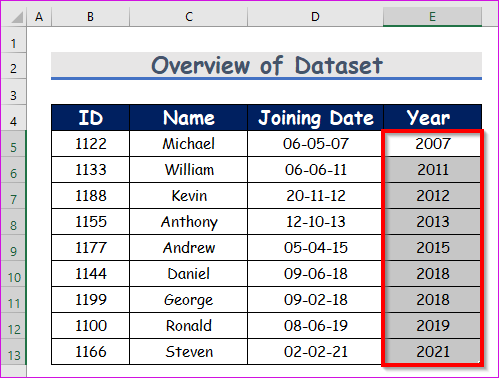
1. YEAR Funksiyasını və Sort & Excel-də Tarixləri İllərə Görə Çeşidləmək üçün Filtr Əmri
Gəlin YEAR funksiyasından və Sort & Filtr seçimi. Burada YEAR daxili Excel funksiyasıdır ki, hər hansı verilmiş tarixdən il qaytarır. İndi hədəfimiz onları qoşulma illərinə görə çeşidləməkdir. Bu yolla edə bilərikşirkətin böyükdən kiçikə qədər işçilərinin siyahısını müəyyənləşdirin. Öyrənmək üçün aşağıdakı təlimatlara əməl edək!
Addım 1:
- İlk olaraq E5, xanasını seçin və
YEAR funksiyası həmin xanada. Funksiya
=YEAR(D5)
- Burada D5 olacaq YEAR funksiyasının seriya_nömrəsi. YEAR funksiyası həmin tarixin ilini qaytaracaq.
- Buna görə də klaviaturanızda Enter düyməsini sıxmaq kifayətdir. Nəticədə, siz YEAR funksiyasının qaytarılması olan il formatında tarixi əldə edəcəksiniz. Qayıdış 2019-dur.
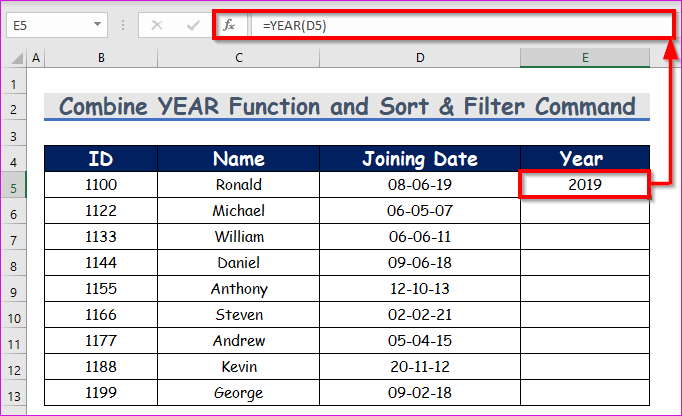
- Bundan sonra Avtomatik Doldur İL E sütununda qalan xanalarda fəaliyyət göstərir.
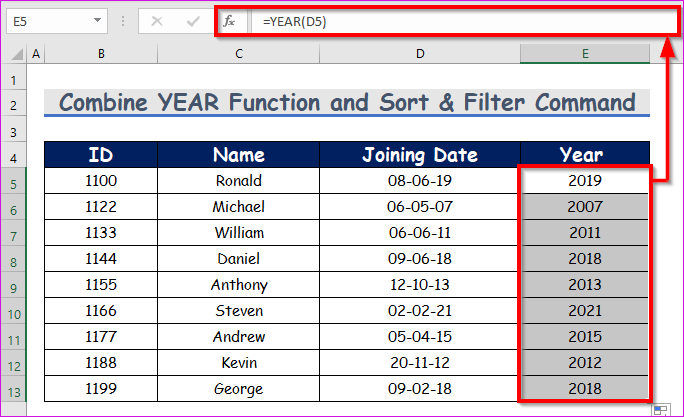
Addım 2:
- İndi E5 -dən E13 -ə qədər xana diapazonunu seçin. Beləliklə, Ev tabına keçin və Sort & Redaktə etmə seçimi altında filtr açılan siyahı.
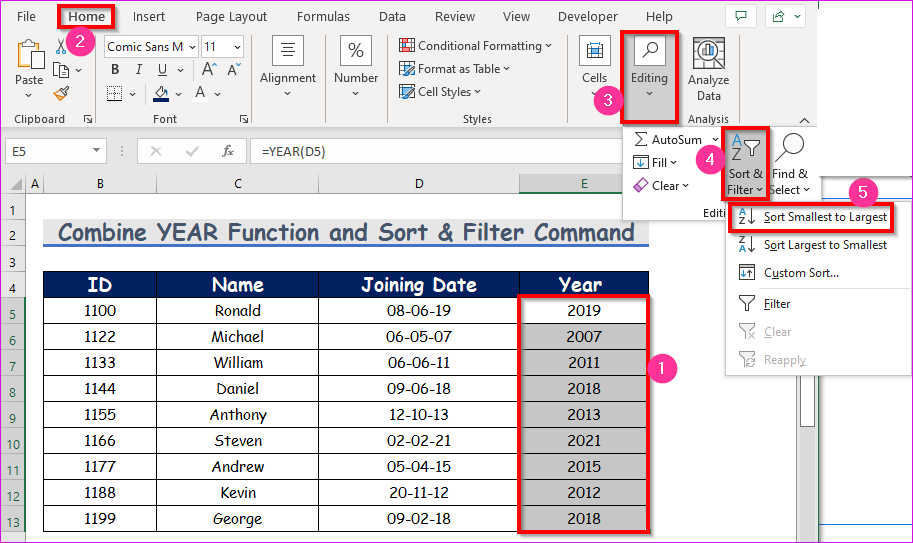
- Bunu düyməsinə basmaqla edə bilərsiniz. Seçilmiş xanalara da sağ klikləyin və Sort seçin Bundan sonra, Kiçikdən Böyüyə Sırala seçimini seçin (Artan sıra üçün).
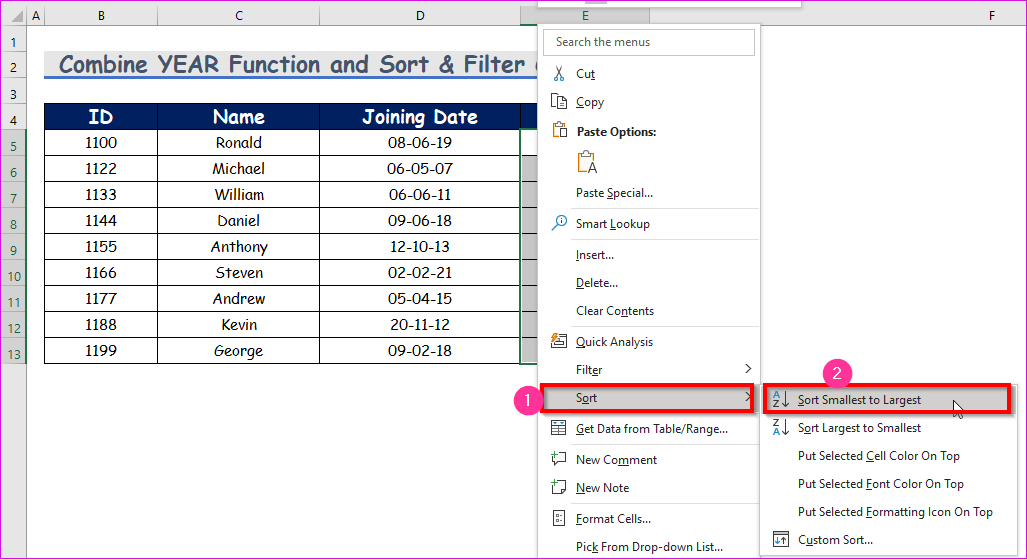
- Sort Warning dialoq qutusu açılacaq. Əvvəlcə Seçimi genişləndirin seçin. İkincisi, Sort düyməsinə klikləyin.
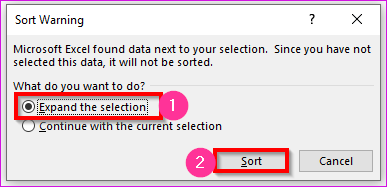
- Nəhayət, siz olacaqsınıztarixləri il üzrə çeşidləyə bilir.
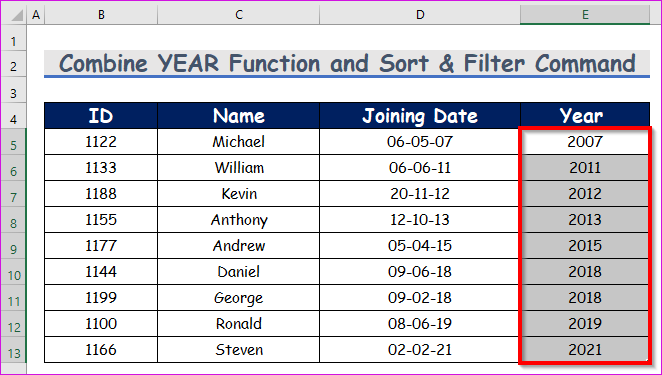
Ətraflı oxuyun: Excel VBA-da İl Funksiyasından Necə İstifadə Edilir
2. Məlumatları Qarışdırmadan Tarixləri İllərə Görə Çeşidləmək üçün SORTBY Funksiyasının Tətbiqi
SORTBY adlı başqa bir məşhur Excel funksiyası var. Bu Excel -də elementləri çeşidləmək üçün istifadə olunur. İndi biz yuxarıdakı eyni verilənlər toplusundan istifadə edəcəyik və SORTBY funksiyasından istifadə edərək tarixləri il üzrə çeşidləyəcəyik.
SORTBY (array, by_array, [sort_order], [array/order], ...) Bu, funksiyanın sintaksisi. Gəlin arqumentlərin təfərrüatlarına baxaq,
array -> Bu tələb olunan arqumentdir və diapazonu və ya massivi çeşidləmək üçündür.
by_array -> Bu başqa bir arqumentdir. tələb olunan arqumentdir və bu çeşidləmək üçün diapazonu və ya massivi göstərir.
sort_order -> Bu isteğe bağlı arqumentdir.Yalnız sifarişlərin çeşidlənməsi üçün. 1 = artan (defolt), -1 = azalan.
array/order -> Başqa bir isteğe bağlı arqument. Əlavə massiv və çeşidləmə ardıcıllığı cütləri.
Öyrənmək üçün aşağıdakı təlimatlara əməl edək!
Addımlar:
- İlk növbədə, aşağıdakı ekran görüntüsünə oxşar başlıq. Bundan sonra işimizin rahatlığı üçün G5 xanasını seçin.
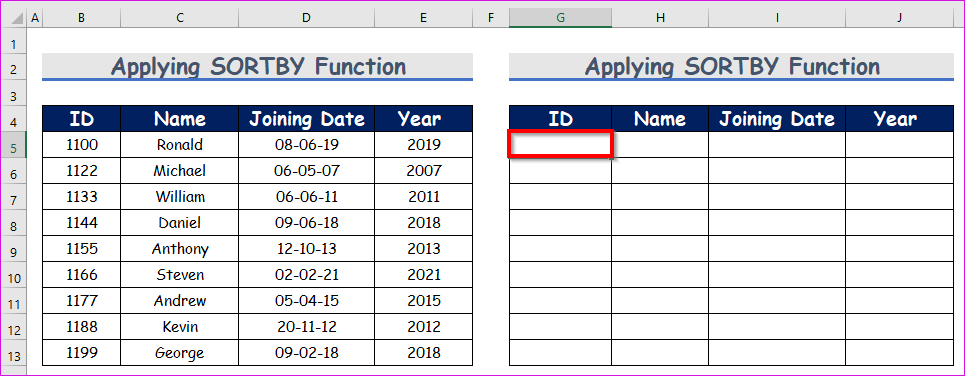
- Ona görə də SORTBY <2 yazın>həmin xanada fəaliyyət göstərir.
=SORTBY(B5:E13,E5:E13,1)
Düsturun izahı:
Burada, B5:E13 çeşidlənəcək bütün diapazondur. Bu diapazon işçinin tam məlumatını əhatə edirdi. Onda E5:E13 illər diapazonudur vəbizim çeşidləməmiz bu diapazon əsasında həyata keçiriləcək. Nəhayət, biz burada artan çeşidləmə apararkən 1 istifadə olunur.
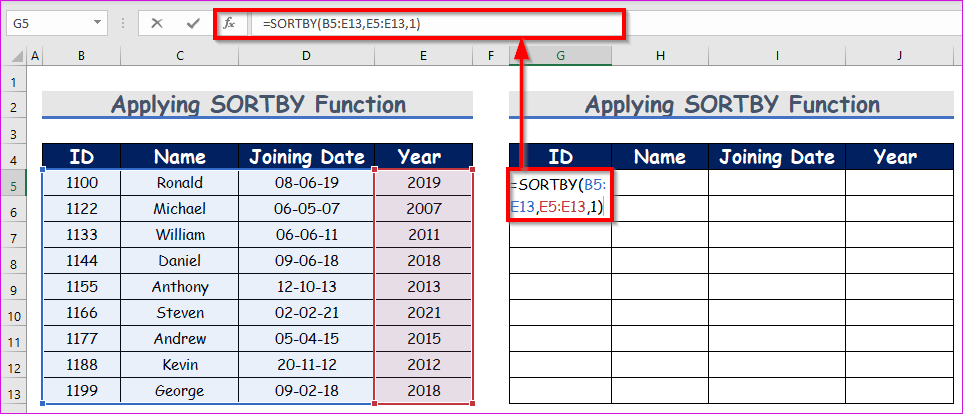
- Bundan sonra sadəcə Enter düyməsini sıxın. çeşidlənmiş məlumatları əldə edin.
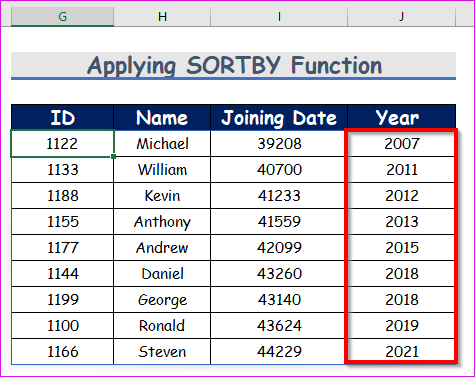
Ətraflı oxuyun: Excel VBA-da Sort Funksiyasından Necə İstifadə Edilir
Oxşar oxunuşlar
- Excel-də Qabaqcıl Çeşidləmə Seçimlərindən Necə İstifadə Edilir
- [Düzelt] Excel Tarixə Görə Çeşidləmə Yoxdur İş (Həlllərlə bağlı 2 Səbəb)
- Formuladan istifadə edərək Excel-də verilənləri necə çeşidləmək olar
- Excel-də birdən çox sütunu çeşidləyin (5 sürətli yanaşma)
- Excel-də VBA DateAdd funksiyasından necə istifadə etməli
3. Çoxlu Sütunlarda Tarixləri İllərə Görə Çeşidləmək üçün Qabaqcıl Filtr Xüsusiyyətindən istifadə
İndi isə tarixləri il üzrə çeşidləmək üçün Excel-də Qabaqcıl Filtr seçiminin istifadəsinə baxaq. Bunun üçün bizə bir şərt lazımdır. Tutaq ki, biz 1-1-2013 və 12-12-2019-cu il tarixləri arasında qoşulmuş işçilərin bütün məlumatlarını istəyirik. Öyrənmək üçün aşağıdakı təlimatlara əməl edək!
Addımlar:
- İlk olaraq, Məlumat tabından,
Məlumat → Çeşidləyin & Filtr → Qabaqcıl
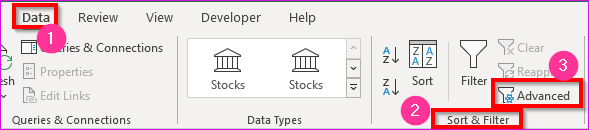
- Nəticədə qarşınızda Qabaqcıl Filtr dialoq qutusu görünəcək. Qabaqcıl Filtr dialoq qutusundan ilk olaraq Siyahı diapazonu açılan qutuda məlumat diapazonunu $B$5:$E$13 seçin. İkincisi, məlumat diapazonunda $C$15:$D$16 seçin Kriteriya diapazonu açılan qutu. Nəhayət, OK seçiminə basın.
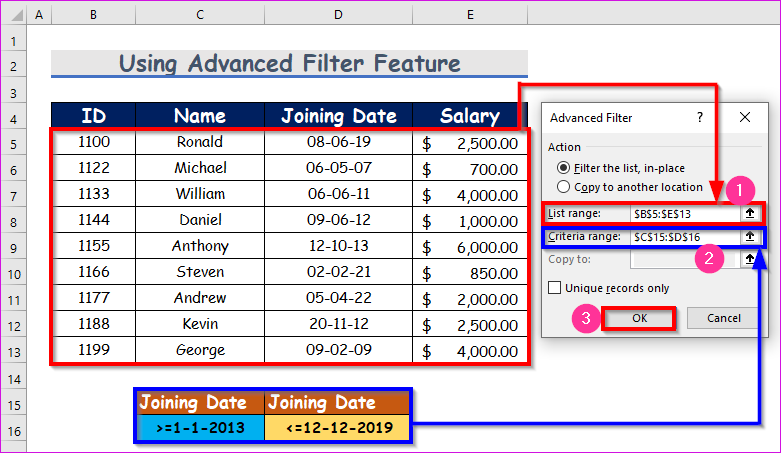
- Nəhayət, vəziyyətinizə uyğun olaraq sıralanmış nəticə akkordeonunu alacaqsınız. aşağıdakı ekran görüntüsündə verilmişdir.
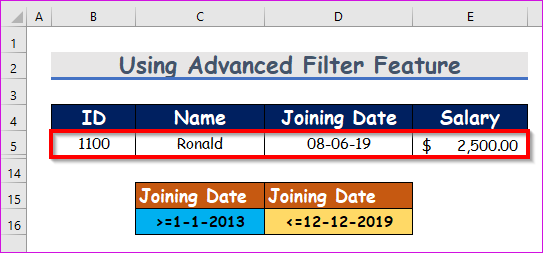
Qabaqcıl Filtr haqqında ətraflı öyrənmək istəyirsiniz?
Bu güclü Excel aləti haqqında ətraflı öyrənmək üçün bu Linki ziyarət edin.
Ətraflı oxuyun: Excel Sort by Date and Vaxt
4. Tarixləri İllərə Görə Xronoloji Sıra ilə Çeşidləmək üçün Sırala Əmrindən İstifadə Edilməsi
Bu, çeşidləmənin ən asan yoludur. Sizə lazım olan bir neçə sadə addımı izləməkdir.
Addımlar:
- İlk olaraq, B4 <2 arasından cədvəl diapazonunu seçin> E13 -ə. Beləliklə, Məlumat tabına keçin və sonra Sort & qrupu süzün.
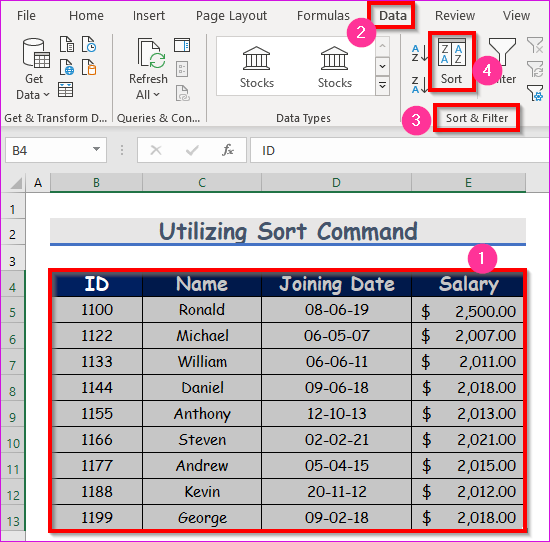
- Nəticədə qarşınızda Sort dialoq qutusu görünəcək. Sort dialoq qutusundan ilk olaraq Sort by açılan qutusu altında Qoşulma tarixi seçin. İkincisi, Sort On açılan qutusu altında Hüceyrə Dəyərləri seçin. Bundan əlavə, sifarişi ehtiyaclarınıza uyğun dəyişə bilərsiniz. Sifariş açılan qutusu altında Ən köhnədən ən yeniyə seçirik. Nəhayət, OK seçiminə basın.
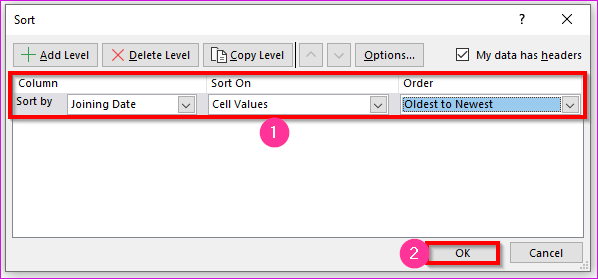
- İndi bütün məlumatlarınız il üzrə çeşidlənəcək.
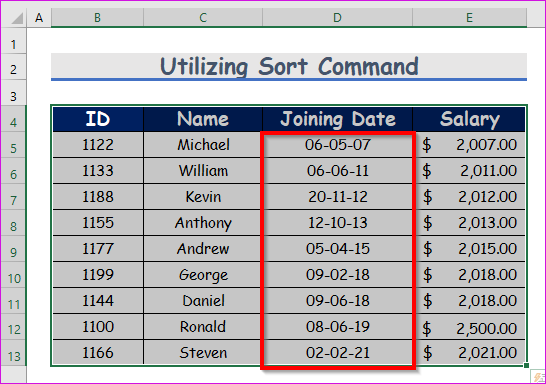
Qeydlər: Excel-də işləməyən tarixə görə çeşidləyin
Tarixlər daxil edilərkənExcel-də mətn formatında Tarixlərə görə çeşidləmə işləməyəcək.
Ətraflı oxuyun: İndi və Excel VBA-da Format Funksiyaları (4 Nümunə)
Nəticə
Bunlar Excel-də tarixləri il üzrə çeşidləmək yollarıdır. Mən bütün üsulları öz nümunələri ilə göstərmişəm, lakin çoxsaylı vəziyyətlərdən asılı olaraq bir çox başqa təkrarlamalar ola bilər. Mən həmçinin istifadə olunan funksiyaların əsaslarını müzakirə etmişəm. Əgər buna nail olmaq üçün başqa üsulunuz varsa, lütfən, bunu bizimlə bölüşməkdən çəkinməyin.

